คู่มือผู้ใช้ Keynote สำหรับ iPhone
- ยินดีต้อนรับ
- มีอะไรใหม่
-
-
- ส่งงานนำเสนอ
- ข้อมูลเบื้องต้นเกี่ยวกับการใช้งานร่วมกัน
- เชิญผู้อื่นให้ใช้งานร่วมกัน
- ใช้งานร่วมกันบนงานนำเสนอที่แชร์
- ดูกิจกรรมล่าสุดในงานนำเสนอที่แชร์
- เปลี่ยนการตั้งค่าของงานนำเสนอที่แชร์
- หยุดแชร์งานนำเสนอ
- โฟลเดอร์ที่แชร์และการใช้งานร่วมกัน
- ใช้ Box เพื่อใช้งานร่วมกัน
- สร้าง GIF ที่เคลื่อนไหว
- โพสต์งานนำเสนอของคุณลงในบล็อก
- ลิขสิทธิ์
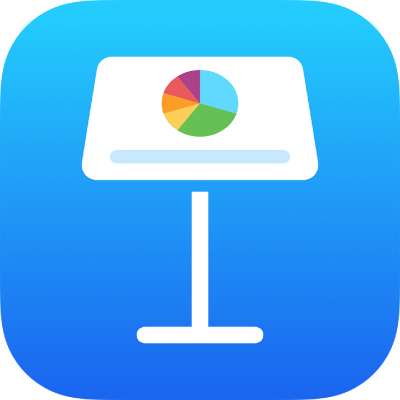
เปลี่ยนเส้นตารางและสีใน Keynote บน iPhone
คุณสามารถเปลี่ยนลักษณะของตารางได้โดยเปลี่ยนเส้นกรอบของตาราง แสดงหรือซ่อนเส้นตาราง เพิ่มเส้นขอบและสีให้เซลล์ และใช้การสลับสีของแถวไปมา
เปลี่ยนเค้าโครงตารางและเส้นตาราง
ไปที่แอป Keynote
 บน iPhone ของคุณ
บน iPhone ของคุณเปิดงานนำเสนอที่มีตาราง แล้วแตะตาราง จากนั้นแตะ

แตะ ตาราง จากนั้นปฏิบัติตามวิธีใดๆ ต่อไปนี้:
แสดงเส้นกรอบ: เปิดใช้เค้าโครงตาราง
เปลี่ยนเส้นตาราง: แตะ ตัวเลือกเส้นตาราง แล้วแตะเพื่อเปิดใช้หรือปิดใช้เส้นตาราง
ถ้าคุณไม่เห็นตัวเลือกเหล่านี้ ให้ปัดขึ้นจากด้านล่างสุดของตัวควบคุม
เปลี่ยนเส้นขอบและพื้นหลังของเซลล์ตาราง
คุณสามารถเปลี่ยนเส้นขอบและภาพพื้นหลังของส่วนที่เลือกใดๆ ของเซลล์ตารางได้
ไปที่แอป Keynote
 บน iPhone ของคุณ
บน iPhone ของคุณเปิดงานนำเสนอที่มีตาราง จากนั้นเลือกเซลล์ที่คุณต้องการเปลี่ยน
แตะ
 แตะ เซลล์ จากนั้นปฏิบัติตามวิธีใดๆ ต่อไปนี้:
แตะ เซลล์ จากนั้นปฏิบัติตามวิธีใดๆ ต่อไปนี้:เปลี่ยนขอบ: แตะ เส้นขอบเซลล์ แล้วแตะเค้าโครงเส้นขอบเพื่อเลือกเส้นที่คุณต้องการจัดรูปแบบ แตะ ลักษณะเส้นขอบ แล้วเลือกลักษณะเส้นขอบ หรือใช้ตัวควบคุมใต้ “เส้นขอบเซลล์” เพื่อกำหนดลักษณะของคุณเอง
เคล็ดลับ: ในการเลือกหลายเส้นขอบ ให้แตะเค้าโครงเส้นขอบ แล้วแตะเค้าโครงอื่นๆ ค้างไว้
เปลี่ยนพื้นหลัง: แตะ เติมเซลล์ จากนั้นแตะประเภทของการเติม แล้วแตะตัวเลือกการเติม ให้ดูที่เติมรูปร่างและกล่องข้อความด้วยสีหรือภาพ
ถ้าคุณไม่เห็นตัวเลือกเหล่านี้ ให้ปัดขึ้นจากด้านล่างสุดของตัวควบคุม
สลับสีของแถวไปมา
ไปที่แอป Keynote
 บน iPhone ของคุณ
บน iPhone ของคุณเปิดงานนำเสนอที่มีตาราง แล้วแตะตาราง จากนั้นแตะ

แตะ ตาราง จากนั้นเปิดใช้ สลับแถวไปมา
ถ้าคุณไม่เห็น สลับแถวไปมา ให้ปัดขึ้นจากด้านล่างสุดของตัวควบคุม
สีของแถวจะไม่สลับสำหรับคอลัมน์หัวตาราง คอลัมน์หัวตารางมีรูปลักษณ์เฉพาะของตัวเองโดยขึ้นอยู่กับลักษณะตารางที่คุณเลือก